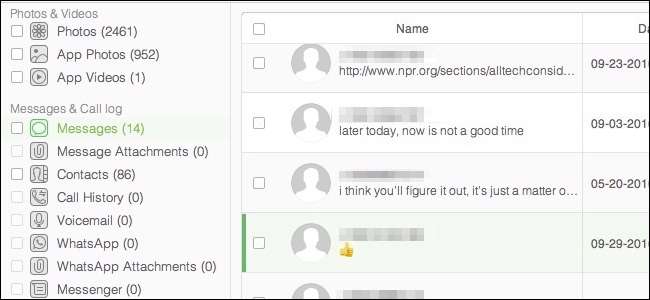
Hvis du noen gang har slettet iMessages og deretter ønsket å få dem tilbake, er det ikke nødvendigvis lett å gjøre. Men det er mulig.
Det er tre forskjellige metoder for å gjenopprette slettede iMessages. Du kan gjenopprette fra en iCloud-sikkerhetskopi eller en iTunes backup , kan du bruke en app som skanner sikkerhetskopier for slettede data, eller en app som skanner enheten din for slettede data.
Alternativ ett: Gjenopprett iMessages fra en iCloud- eller iTunes Backup
Hvis du har sikkerhetskopier av iCloud eller iTunes, kan du bruke dem til å gjenopprette enheten til en tidligere tilstand før disse meldingene ble slettet.
Det er imidlertid et par problemer med denne metoden. Hvis sikkerhetskopiene dine ikke kommer veldig langt tilbake, har de kanskje ikke dataene du vil ha. Hvis du for eksempel vil gjenopprette en samtale fra to måneder siden, men sikkerhetskopifilen din bare går tilbake to uker, vil ikke den samtalen være på den.
Det større problemet er imidlertid at for å bruke en sikkerhetskopi på iPhone eller iPad, må du slette enheten og gjenopprette den med eldre data fra et tidligere tidspunkt. Dette betyr at du vil miste nyere data mellom nå og tiden sikkerhetskopien ble gjort (for ikke å nevne å kaste bort mye tid på å vente på at telefonen skal gjenopprettes fra sikkerhetskopien). Men det er gratis og innebygd, så det kommer til å være de fleste førstevalg.
For å gjenopprette enheten fra en sikkerhetskopi, åpner du først Generelle innstillinger og klikker deretter på “Tilbakestill” og deretter “Slett alt innhold og innstillinger”.
Enheten din vil be deg om passordet ditt og deretter bekrefte at du vil slette enheten.
Hvis du er sikker på at du vil gjøre dette, trykker du på “Ja” for å fortsette.
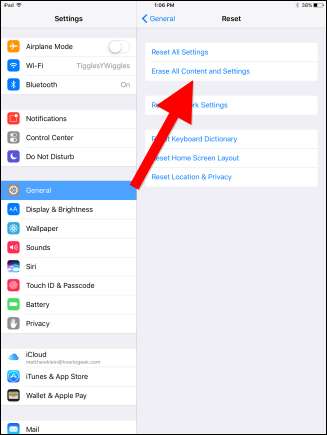
Når enheten din er slettet, vil den starte på nytt, har du koblet til Wi-Fi, og deretter spør deg hvordan du vil konfigurere enheten. Vi velger å gjøre det fra en iCloud-sikkerhetskopi, men hvis du sikkerhetskopierer til iTunes i stedet, kobler du telefonen til datamaskinen din og velger "Gjenopprett fra iTunes Backup" i stedet.
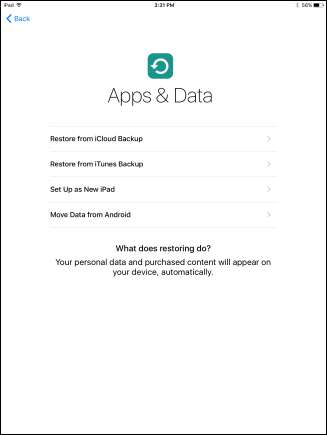
Vi valgte iCloud, så neste gang må vi logge på iCloud.
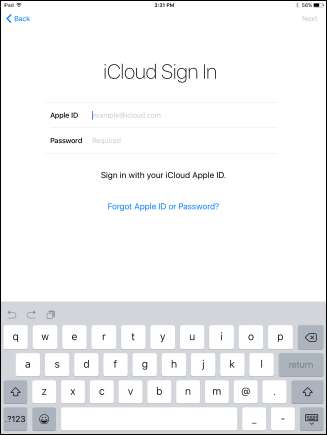
Godta vilkårene.
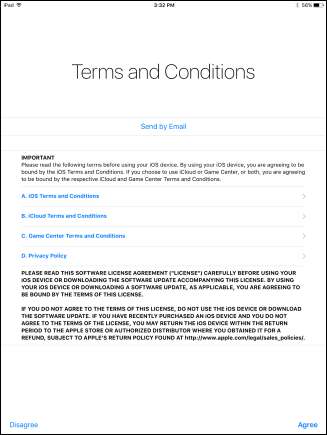
Velg deretter en sikkerhetskopi. Hvis du ikke ser sikkerhetskopien, trykker du på Vis alle sikkerhetskopier.
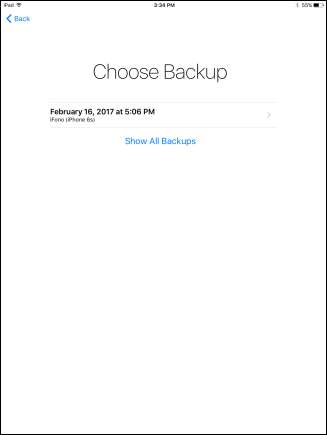
Enheten blir deretter gjenopprettet.
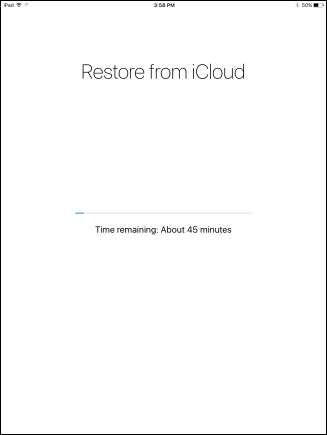
Hvis sikkerhetskopien ble gjort før du slettet meldingene, bør de vises igjen på enheten din.
Det er trygt å si at denne metoden er langt fra ideell, ettersom få mennesker vil tørke enhetene sine rene og bruke tiden på å gjenopprette sikkerhetskopiering for meldinger som kanskje fremdeles være der (mens du fjerner nye data i prosessen). Dette ber om en mindre destruktiv, mer elegant løsning.
Alternativ to: Gjenopprett iMessages med iExplorer
Hvis du er villig til å betale, kan du gjenopprette meldinger fra backuparkivene dine uten å gjenopprette hele sikkerhetskopien ved hjelp av en iPhone explorer-app. Disse lar deg søke i innholdet i en sikkerhetskopi etter data du kanskje har slettet. Du kan deretter eksportere dataene tilbake til enheten hvis ønskelig, eller eksportere dem til en fil. Denne metoden lar deg også se om iTunes-sikkerhetskopien din har de manglende dataene du søker, i stedet for å gå gjennom en full gjenoppretting først.
Det er et par slike applikasjoner, men den vi foretrekker - tilgjengelig for Windows og Mac - kalles iExplorer og selger for $ 39,99. Du kan bruke iExplorer til å bla gjennom iTunes-sikkerhetskopiene og deretter eksportere iMessages, Notes, kontakter og mer til datamaskinen din.
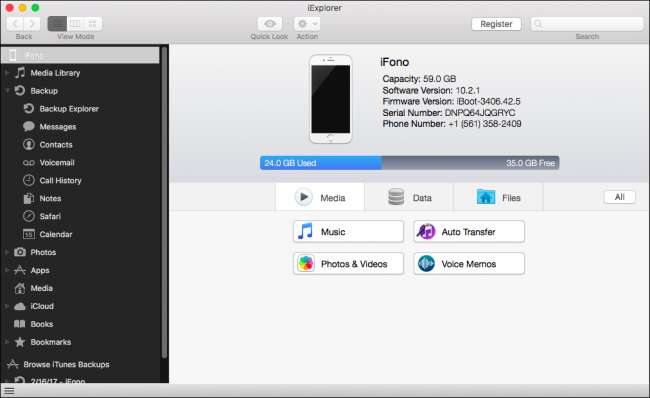
iExplorer lar deg også bla gjennom filsystemet på iPhone eller iPad eller montere iOS-enheten direkte i Windows File Explorer eller Mac-en din Finder.
For å gjenopprette meldinger med iExplorer, må du kontrollere at enheten er koblet til datamaskinen din, og deretter starte iExplorer. Bla gjennom iTunes-sikkerhetskopien i venstre sidefelt.
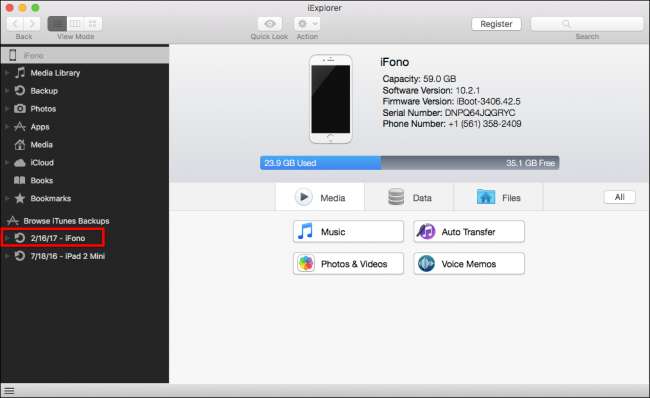
Klikk på "Meldinger" eller hvilken annen datatype du vil gjenopprette.
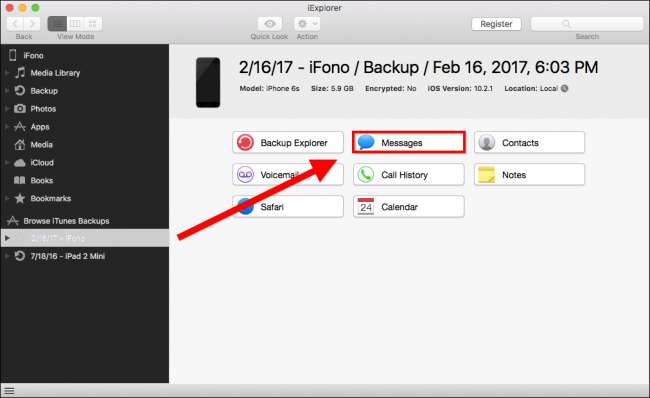
Til slutt eksporterer du samtalene dine til tekst, kommaseparerte verdier (CSV) eller PDF.
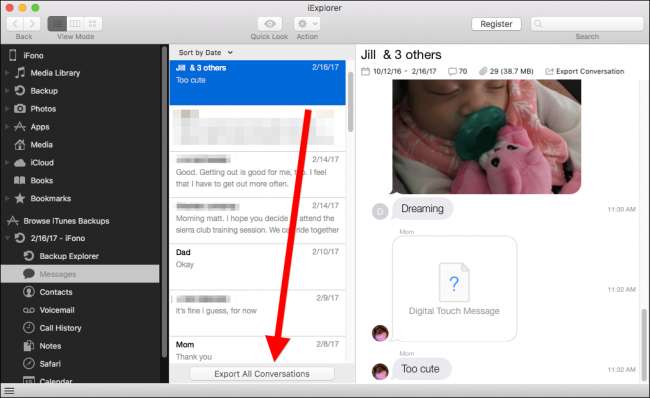
Alternativ tre: Gjenopprett iMessages med iSkySoft Data Recovery
I SLEKT: Hvorfor slettede filer kan gjenopprettes, og hvordan du kan forhindre det
Hvis du ikke finner noe i sikkerhetskopiene, kan du også prøve å bruke et spesielt datagjenopprettingsprogram. Disse appene skanner ikke bare iCloud-sikkerhetskopiene og iTunes-sikkerhetskopiene dine, men det kan også "dypskanne" selve enheten for å finne den slettede, men ikke ennå overskrevne data .
Vi testet en rekke datagjenopprettingsapper, men slo oss til iSkysoft iPhone Data Recovery . Det var den raskeste og hadde pålitelige resultater, selv om det koster $ 70 for Windows-versjonen og $ 80 for Mac-versjonen. (Den tilbyr en prøveversjon, men du kan ikke gjenopprette meldinger med prøveperioden - du kan bare se dem.)
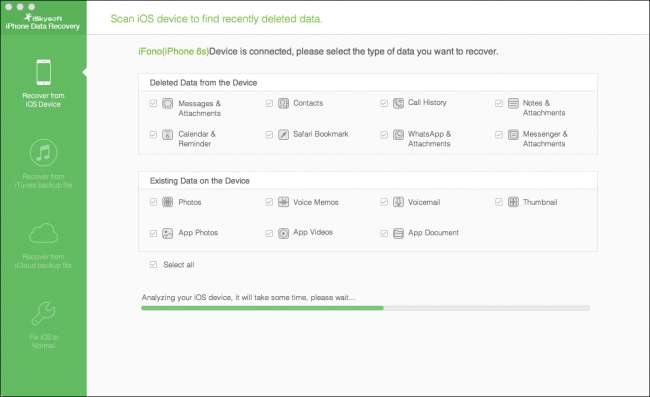
Start først applikasjonen og velg gjenopprettingsmetode. Standard er å gjenopprette data fra iOS-enheten din. Hvis du bare vil gjenopprette en eller to typer data, fjerner du merket for "Velg alt", velger bare elementene du vil ha og klikker deretter på "Start".
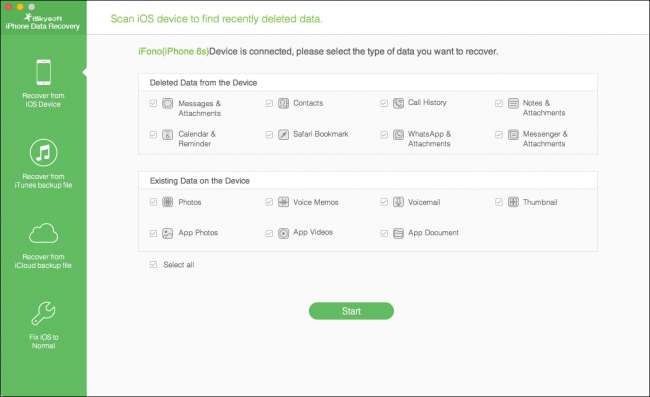
Hvis du vil gjenopprette data fra en iTunes-sikkerhetskopifil, velger du sikkerhetskopifilen du vil bruke og klikker på "Start skanning". Denne metoden lar deg ikke velge den individuelle datatypen du vil skanne etter, men du kan til slutt velge hvilken av dem du vil gjenopprette.
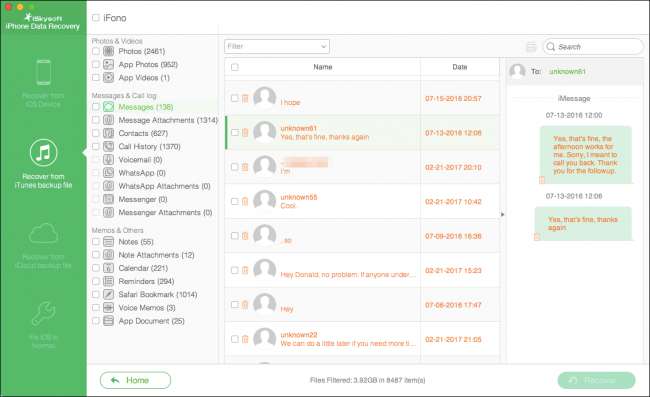
I SLEKT: Hvordan sette opp tofaktorautentisering for Apple-ID-en din
Det samme gjelder iCloud-sikkerhetskopier. Fordelen med iCloud-sikkerhetskopier er at de kan være mer oppdaterte enn iTunes-sikkerhetskopiene dine, men hvis du har det tofaktorautentisering aktivert Du må imidlertid deaktivere den.
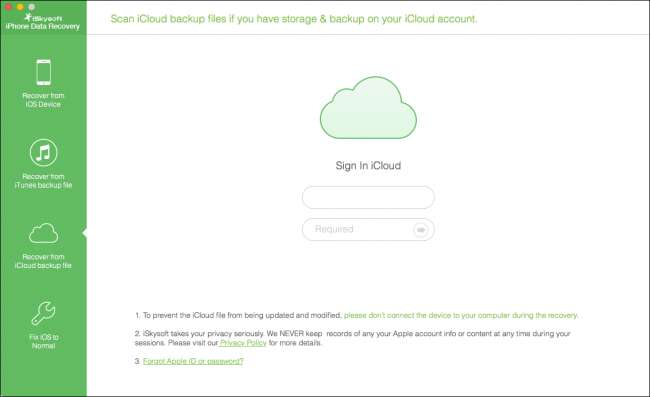
Resultatene fra enhetsskanningen viser alle slettede meldinger, hvorav noen har telefonnummer, andre er ukjente eller blanke. ITunes-sikkerhetskopien ga de samme resultatene.
Hvis du ikke finner den slettede meldingen eller meldingene blant de som har telefonnummer, kan du prøve å søke etter et ord eller en tekststreng. Sjansen er stor for at du finner den tapte beskjeden din på den måten.
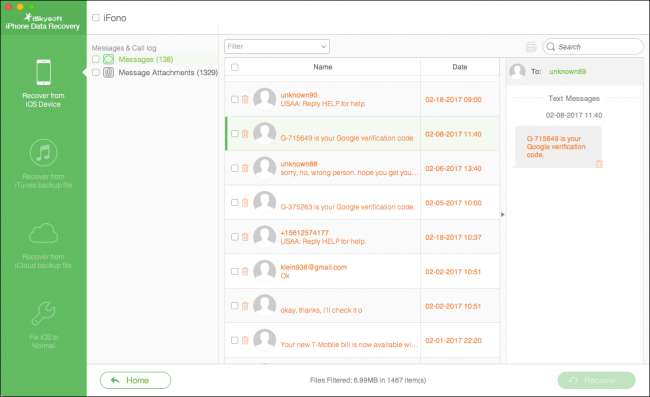
Dessverre, hvis du vil gjenopprette noen av disse meldingene, må du betale for den fullstendige versjonen av appen.
I SLEKT: Hvordan gjenopprette slettede filer, kontakter, kalendere og bilder fra iCloud
Å bruke en app som iSkySoft er langt mer praktisk, mindre tidkrevende og mindre risikabelt enn å tørke enheten og gjenopprette fra en sikkerhetskopi - selv om det er kostbart. Kostnaden kan godt være verdt det hvis det betyr at du kan gjenopprette en viktig samtale, bilder eller kontakter uten å ty til det mer kjernefysiske alternativet. Bare vær klar til å betale opp.







